成為 Apple iPadOS 26 的早期採用者可能很令人興奮,因為您可以搶先體驗即將推出的功能和改進。然而,一切都有其缺點。Beta 版本經常帶有錯誤、相容性問題和不穩定性,使日常使用變得困難。
如果您已經升級到 iPadOS 26 beta 並正在尋找如何將 iPadOS 26 beta 降級到 18 的方法,這篇文章正是為您準備的。這份全面指南將逐步引導您完成將 iPadOS 26 beta 降級到 18 的過程。
第一部分:可以在 iPad 上更改 iOS 版本嗎?
是的,一般來說可以在 iPad 上更改 iOS(或 iPadOS)版本,特別是從 beta 版本降級到穩定的、先前已簽署的版本時。最關鍵的要求是 Apple 必須仍在簽署您想要降級到的較舊 iPadOS 版本。然而,一旦 Apple 停止簽署較舊版本,就無法透過官方方式降級到該特定版本。
第二部分:提醒:降級前備份您的資料
在將 iPadOS 26 beta 降級到 18 之前,請確保備份您的 iPad,因為降級會清除所有資料、App 和設定。為了避免遺失重要檔案,如照片、訊息和文件,完整備份是必要的。
Tenorshare iCareFone 是一個免費的 iOS 備份工具,讓您可以選擇性地備份和還原資料,無需備份整個系統。它還支援一鍵照片傳輸,以及在您的 iPad 和電腦之間輕鬆管理聯絡人、音樂、影片等。
第三部分:將 iPadOS 26 Beta 降級到 18 的最快最簡單方法【推薦】
將 iPadOS 26 beta 降級到 18 最安全且最無憂的方法是使用 Tenorshare ReiBoot。這是一個專業且強大的 iOS 系統修復工具,專門設計來幫助使用者修復系統相關問題、降級 iOS/iPadOS 版本,以及進入或退出復原模式,且不會遺失資料或使用 iTunes。
為什麼使用 Tenorshare ReiBoot?以下是 ReiBoot 的突出特點:
- 一鍵從 beta 版本降級,無需越獄或 iTunes。
- 防止降級過程中的 iTunes 錯誤。
- 無需技術知識,非常適合初學者。
- 可以在過程中修復常見的 iPadOS 錯誤和故障。
- 支援最新的 iPad 機型和 beta 版本。
正在尋找快速安全的方法將 iPadOS 26 beta 降級到 18?以下是如何使用 ReiBoot 將 iPadOS 26 beta 降級到 18。
- 在電腦上下載並安裝 Tenorshare ReiBoot,然後將您的 iPhone 連接到電腦並選擇「iOS 升級/降級」選項。
- 點選「降級」開始流程。
- 選擇您希望回復到的特定韌體版本,並點擊「下載」按鈕
- 點選「開始降級」並等待幾分鐘讓過程開始。完成後,點選「完成」。
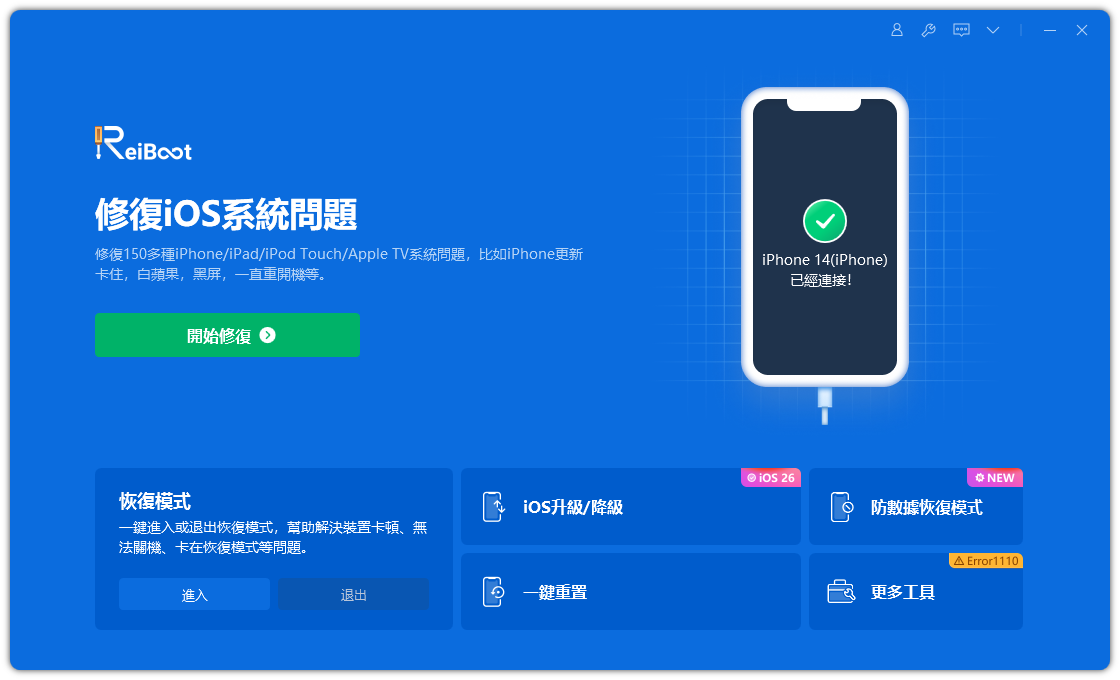
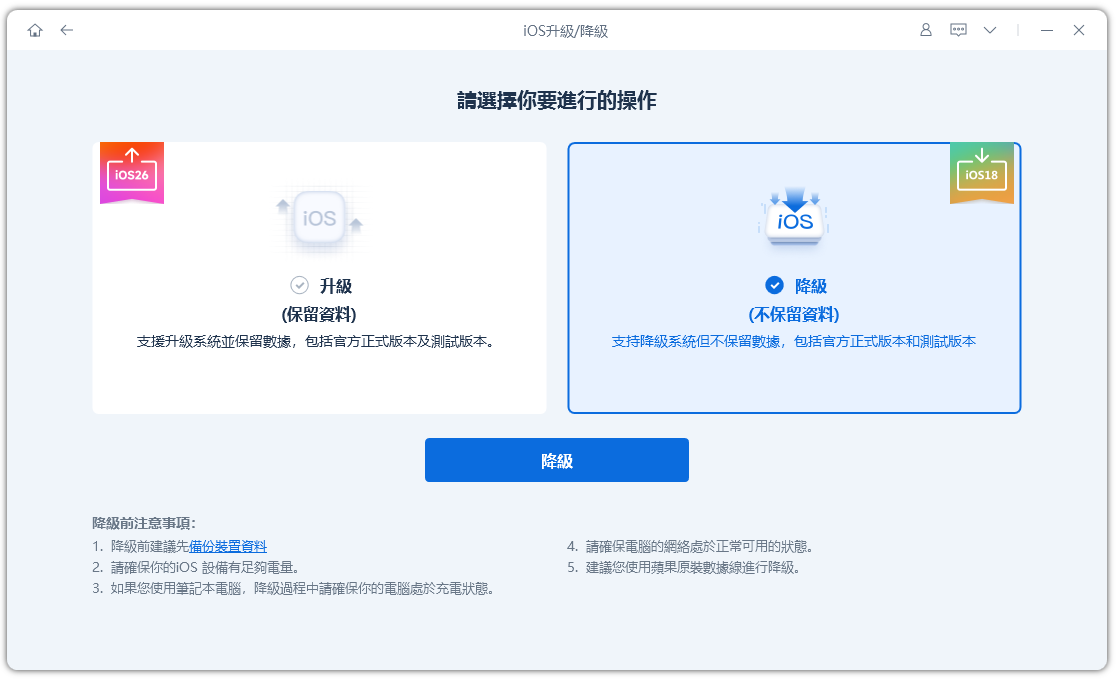
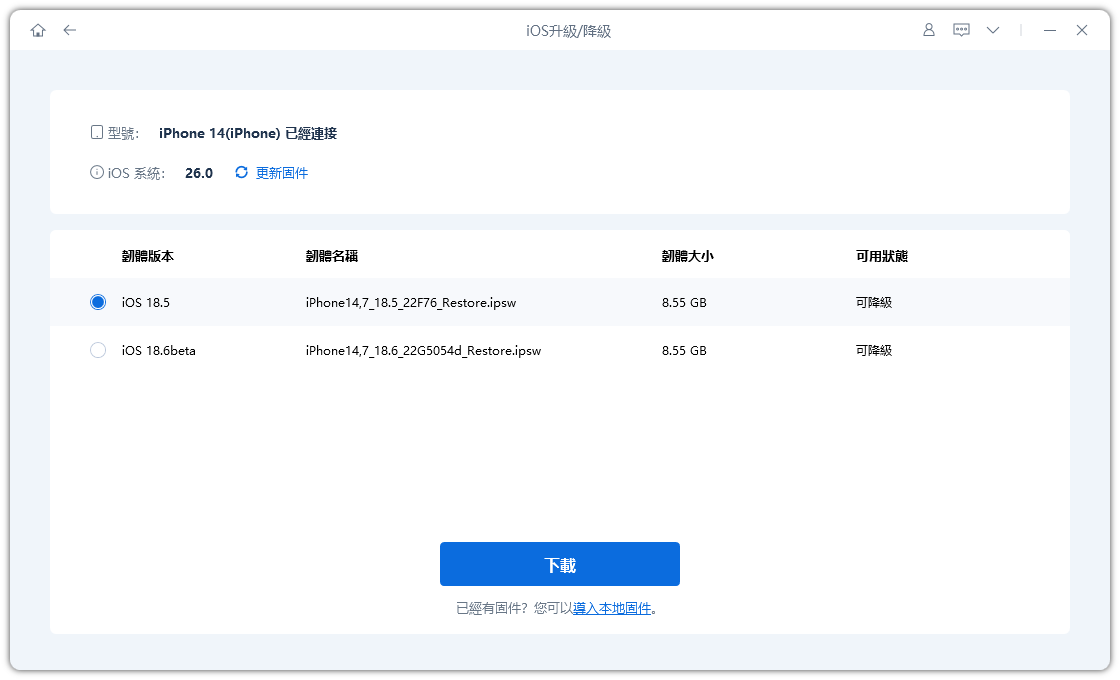
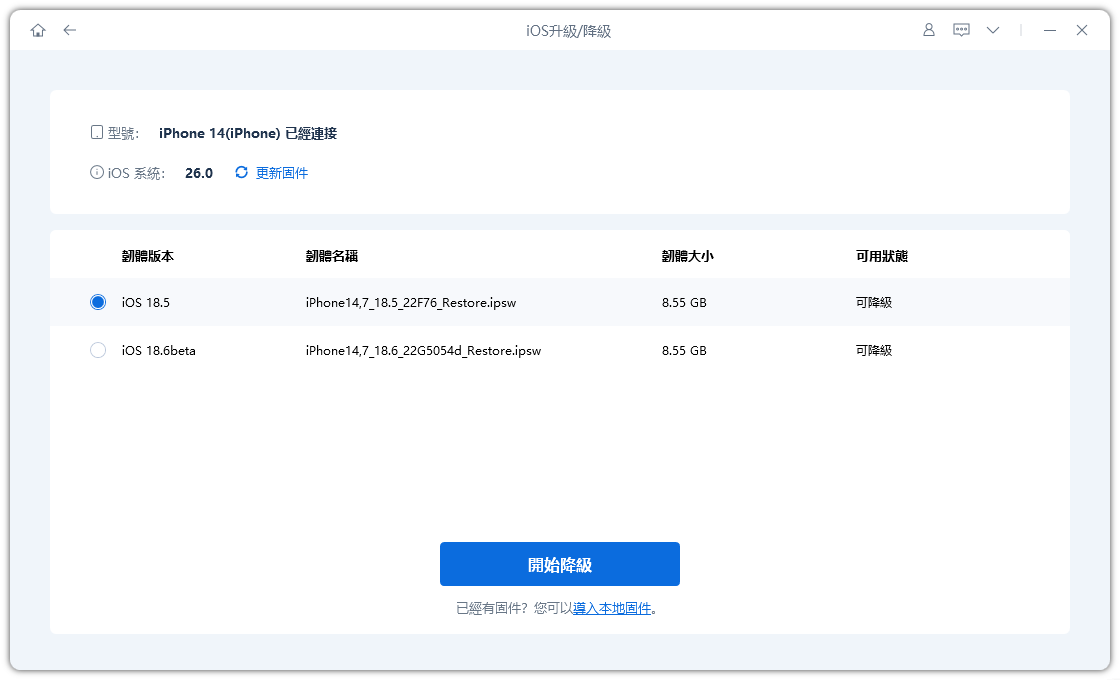
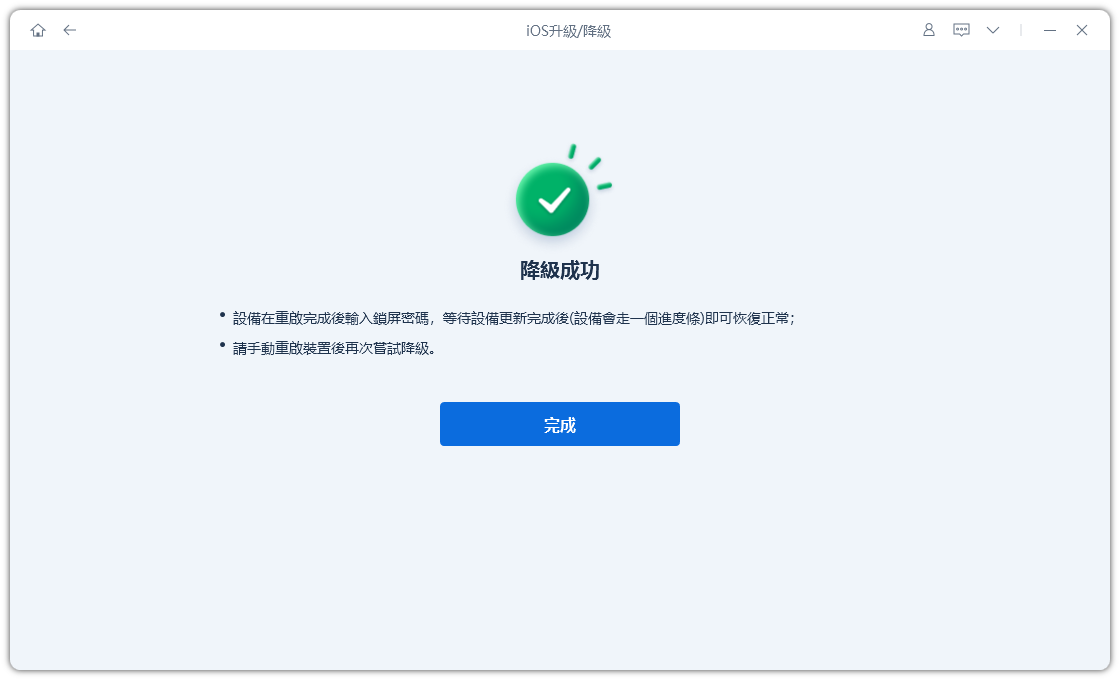
ReiBoot 現在已自動移除 iPadOS 26 Beta 並在您的 iPad 上安裝穩定的 iOS 版本。
第四部分:如何透過 iTunes 將 iPadOS 26 Beta 降級到 18
如果您偏好手動方法或不想使用第三方工具,您也可以使用 iTunes(或針對 macOS Catalina 及更新版本使用 Finder)進行降級。使用 iTunes 將 iPad 26 beta 降級到 18 可能看起來是一個冗長且令人畏懼的過程,但使用以下指南將幫助您了解將 iPad 降級到 iOS 18 的過程。
您需要最新版本的 iTunes 或 Finder、適用於 iPadOS 18 的相容 IPSW 檔案、一台電腦和一條 USB 線。
以下是使用 iTunes 將 iPad 降級到 iOS 18 的步驟:
- 從可信賴來源如 ipsw.me 下載 iPadOS 18 IPSW 檔案。
- 啟動 iTunes/Finder 並將您的 iPad 連接到電腦。
- 將您的 iPad 置於復原模式。對於 Face ID 機型,按下並快速放開音量增加 > 音量減少 > 然後按住電源鍵直到復原模式出現。對於有 Home 鍵的機型,同時按住 Home 鍵和電源鍵直到復原畫面出現。
- iTunes/Finder 會提示您選項。按住 Option 鍵(Mac)或 Shift 鍵(Windows)並點選回復 iPad。
- 選擇下載的 iPadOS 18 IPSW 檔案。
- 確認您的選擇,iTunes 將開始回復您的裝置。
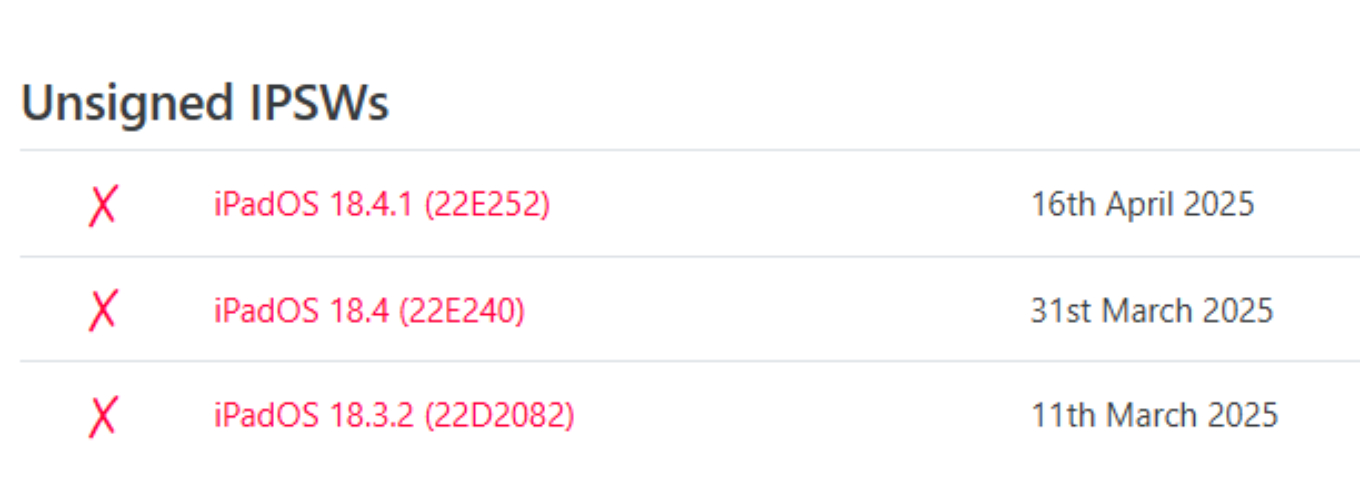

過程完成後,您的 iPad 將啟動並安裝 iPadOS 18。
第五部分:關於從 iPadOS 26 Beta 降級的常見問題
Q1. 我可以在沒有電腦的情況下降級嗎?
不行,一般來說您無法在沒有電腦的情況下降級 iPadOS。Apple 不允許直接從裝置降級 iPadOS。您需要一台安裝有 iTunes、Finder 或像 ReiBoot 這樣的第三方工具的電腦來執行降級。
Q2. 哪些 iPad 無法再更新?
較舊的 iPad,如 iPad Air(第 1 代)、iPad mini 2/3 和 iPad 4,不再支援最新的 iPadOS 更新。Apple 最終會停止為較舊的 iPad 機型提供軟體更新。您可以查看 Apple 的官方支援頁面以獲得支援機型清單。
Q3. 為什麼我的 iPad 無法更新到 iPadOS 26 beta?
您的 iPad 無法更新到 iPadOS 26 beta 可能有幾個原因。您的 iPad 機型可能不相容、beta 描述檔可能未正確安裝,或者可能存在伺服器端問題或儲存空間不足。
結語
雖然 Apple 不公開鼓勵降級,特別是從 beta 版本降級,但仍有安全有效的方法將 iPadOS 從 26 beta 降級到 18。在這篇文章中,我們討論了使用 ReiBoot 和 iTunes 將 iPadOS 26 beta 降級到 18 的幾種方法。兩種方法都安全可靠,但使用 ReiBoot 移除 iPadOS 26 更簡單方便。
如果您想從 26 回到 iPadOS 18,我們建議使用 Tenorshare ReiBoot,因為它提供了無需越獄或 iTunes 的方法。無論您選擇哪種方法,在將 iPadOS 26 beta 降級到 18 之前,請務必備份您的資料。










